
MISE À JOUR DU LOGICIEL Browning Spec ops Edge
La dernière version du firmware pour le Spec Ops Edge (BTC-8E) est : K04290E
Edit Du 07/10/21
La dernière version du firmware pour le Spec Ops Edge (BTC-8E) est : L02080E
Toute version antérieur est obsolète. Exemple : BTC8E_K01030E



IMPORTANT :
Pendant l’installation du logiciel, votre appareil photo ne peut pas être éteint par l’interrupteur d’alimentation, ne doit pas perdre la tension d’alimentation à cause de piles faibles, ou éjecter le plateau de piles pendant la mise à niveau. Si l’un de ces événements se produit, votre appareil photo ne sera plus fonctionnel. Avant de commencer l’installation du logiciel, veuillez insérer de nouvelles piles AA dans votre appareil photo.
Veuillez suivre les instructions ci-dessous pour mettre à jour le logiciel de votre appareil photo Browning Spec Ops Edge. Si vous avez des questions ou si vous avez besoin d’aide pour mettre à jour le logiciel de votre piège photo, vous pouvez contacter Browning au 888.618.4496 – ou par courriel à info@browningtrailcams.com.
ÉTAPE 1
Vérifiez que l’appareil photo sur lequel vous voulez installer le logiciel est un modèle BTC-8E. Le numéro de modèle se trouve sur l’autocollant à l’intérieur de la porte d’entrée de la caméra.
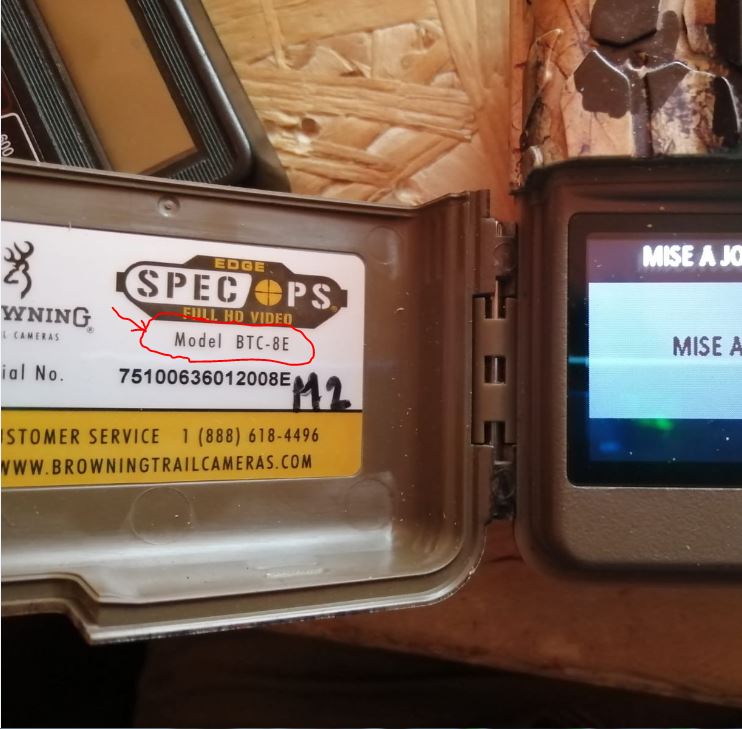
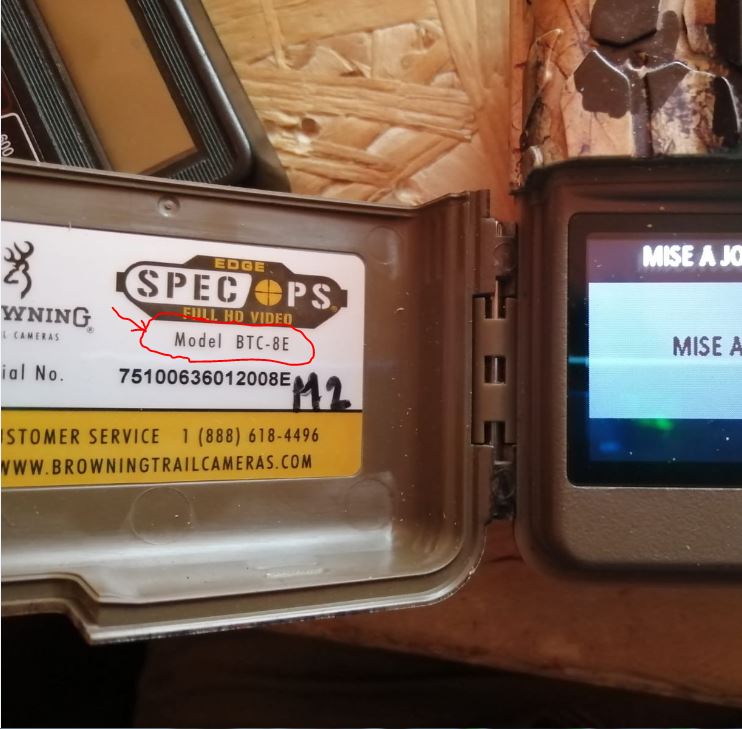
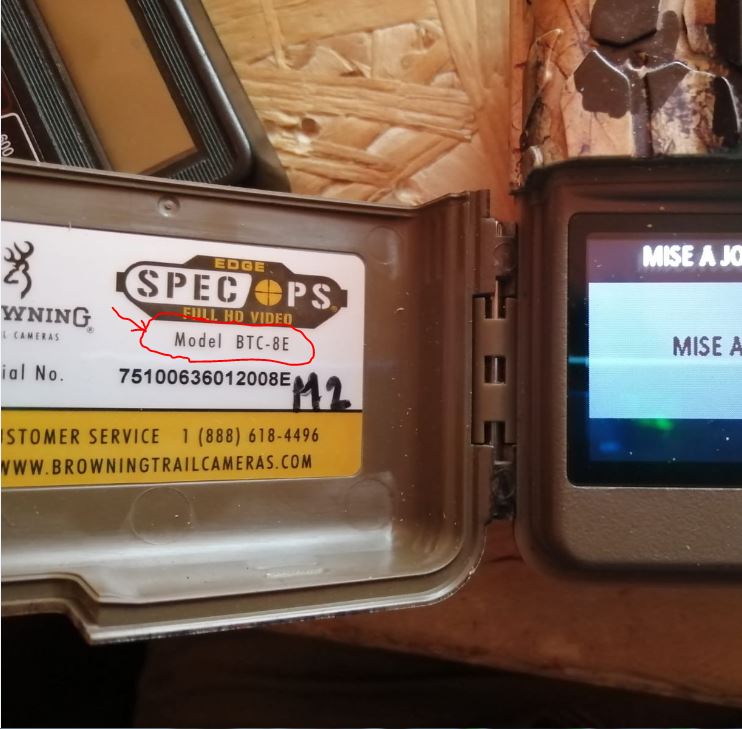
ÉTAPE 2
Téléchargez le fichier à partir du lien fourni, nommé « brnbtc80.BRN« . Placez le fichier sur une carte SD vierge. N’ouvrez pas le fichier et ne le renommez pas.
ÉTAPE 3
Insérez la carte SD avec la mise à niveau sur le dossier racine, dans la fente pour carte SD de votre piège photo Spec Ops Edge.
ÉTAPE 4
Allumez votre caméra et appuyez une fois sur le bouton MODE pour entrer dans le MENU. Ne laissez pas la caméra en compte à rebours prendre une photo. Appuyez sur la touche ENTER « E » et sélectionnez CAMERA SETUP pour entrer dans le menu de configuration.
Utilisez la touche de déplacement une fois vers le haut pour faire défiler jusqu’à « FW UPGRADE » ou » Mise à jour » et appuyez sur ENTER.
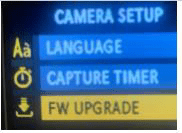
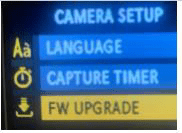
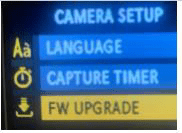
Utilisez la touche de déplacement vers le haut pour sélectionner Oui et appuyez sur la touche ENTER.
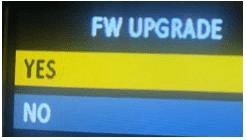
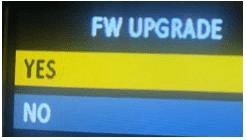
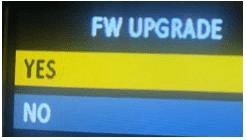
L’écran affiche « Mise à jour » ou UPGRADING si vous l’avez laissé en anglais , pendant environ 40 secondes, puis vous ramène à l’écran d’accueil.



La nouvelle version du logiciel est maintenant être chargée dans votre appareil. Tous les paramètres de l’appareil photo sont réinitialisés aux valeurs par défaut après la mise à jour. Vous devrez également réinitialiser l’heure et la date de votre appareil photo.
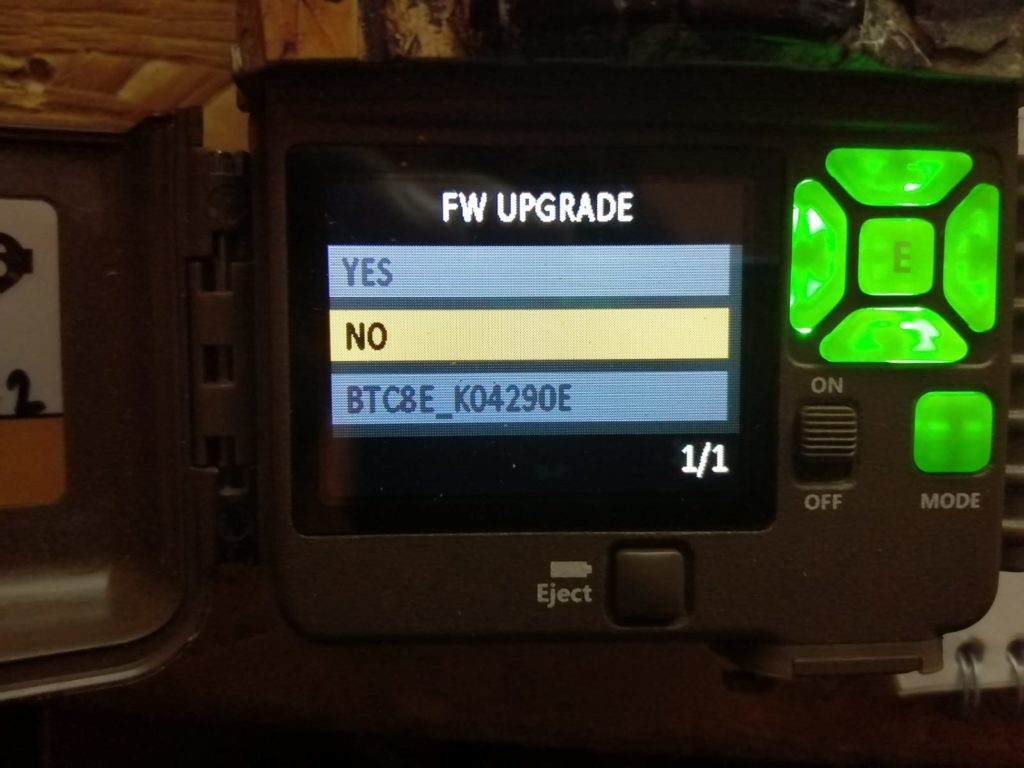
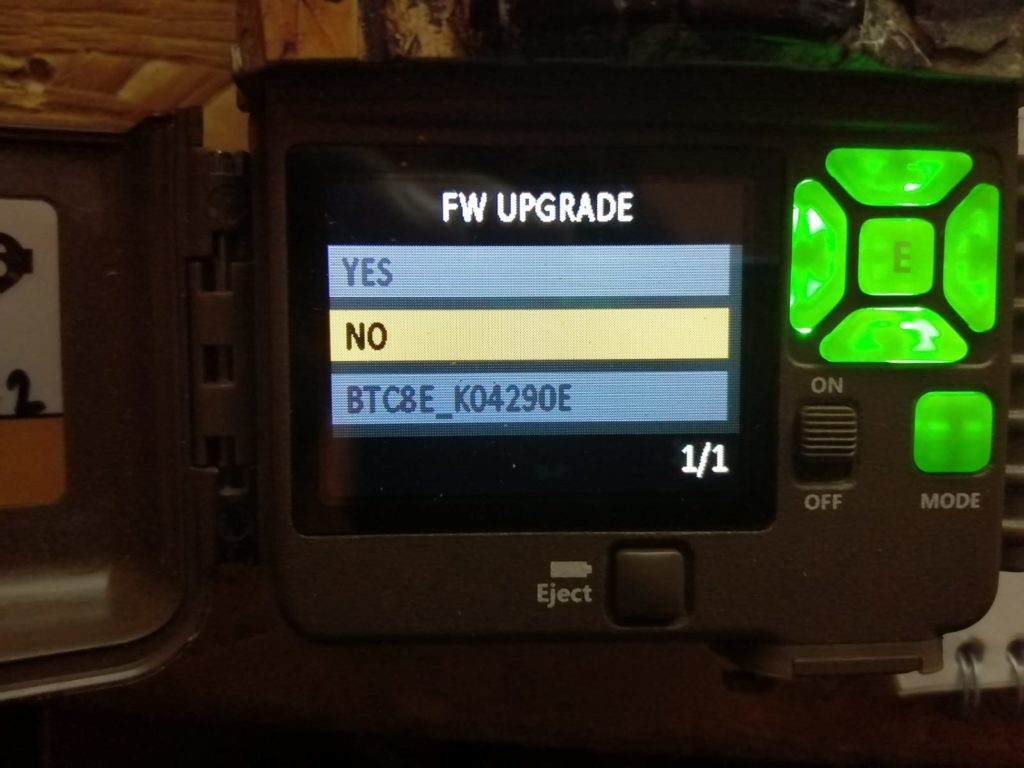
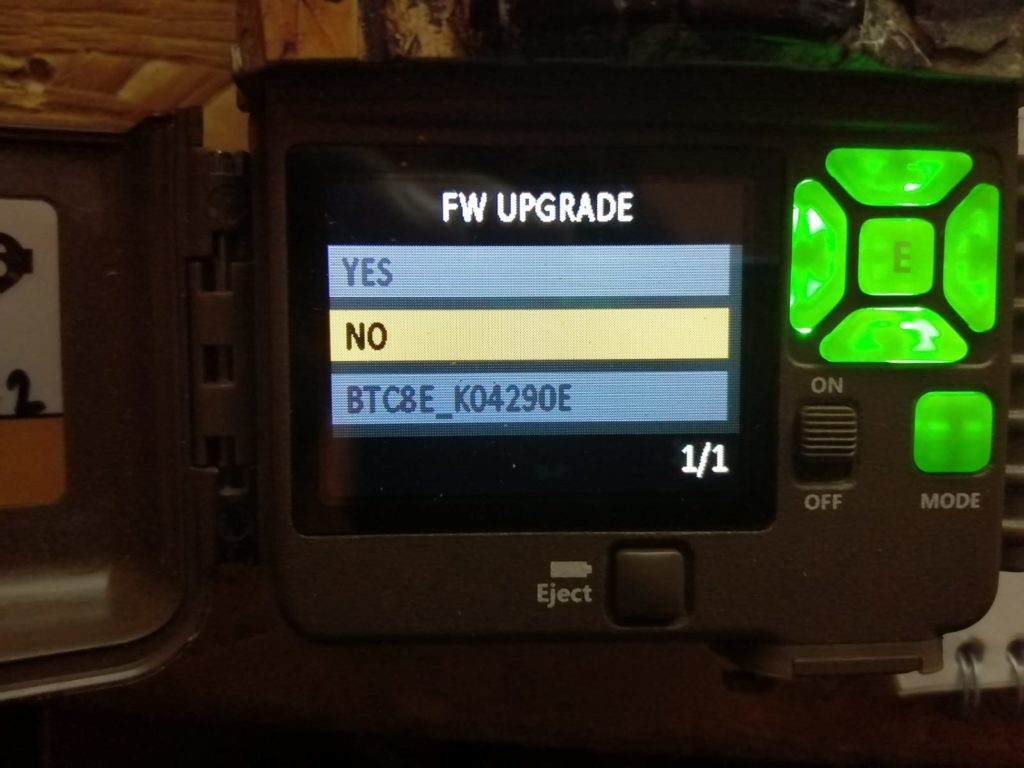
Edit Du 07/10/21
Nouvelle mise à jour dispo chez browning pour le EDGE
Traduction brut de la note de patch :
[ La caméra de suivi Spec Ops Edge est conçue pour fonctionner avec des cartes SD dont la taille varie de 8 Go à 512 Go. Consultez le manuel d’instructions de votre appareil photo pour les marques que nous recommandons pour des performances optimales. Les cartes mémoire SDXC plus rapides auront la cote UHS, ou Ultra High Speed , représentée par un nombre à l’intérieur de la lettre « U ». U1 signifie que c’est 10 Mo/s ; U3 signifie qu’il est évalué à 30 Mo/s ou plus. Il s’agit de la vitesse d’écriture de la carte SD.
Certains utilisateurs peuvent rencontrer des problèmes lors de l’utilisation d’une carte SD avec une cote U3. Cela peut aller de l’affichage donnant différentes erreurs liées à la carte SD à des fichiers 0 Ko et/ou illisibles. La mise à niveau du logiciel et les instructions fournies ci-dessous résoudront ce problème. Si vous avez des questions ou avez besoin d’une assistance supplémentaire, notre équipe de services d’assistance est disponible du lundi au vendredi de 9h à 17h CST au 888.618.4496, option 2
Téléchargez les instructions ci-dessous intitulées : Instructions de mise à niveau du logiciel – Spec Ops Edge. Ouvrez et lisez attentivement et suivez.
Téléchargez le logiciel ci-dessous intitulé : BTCBRN80.BRN. Ne pas ouvrir. Suivez les instructions fournies. ]